Як зменшити гучність у Zoom, Google Meet і Microsoft Teams

Програми для відеодзвінків стали найважливішою частиною віддаленої роботи та навчання. Досліджуйте, як зменшити гучність у Zoom, Google Meet та Microsoft Teams.
Творці відеовмісту завжди шукають способи додати трохи шику в свої роботи, тому навчитися додавати флеш на CapCut є великою перевагою. Відносно простий у використанні ефект білого або чорного спалаху CapCut надає відео яскравіші або темніші відтінки та плавніші переходи. Завдяки спалаху відео стають більш привабливими та привабливими. Зручний інтерфейс CapCut робить його підходящим вибором для більшості творців.
У цій статті описано, як додати спалах до CapCut для найкращих результатів.
Додайте White Flash на CapCut
Подумайте про додавання спалаху, коли потрібен драматичний перехід у відео. Ефект спалаху CapCut — найкращий спосіб досягти приголомшливого результату. Як ви побачите, додати флеш відносно просто. Цей посібник в основному стосується мобільного інтерфейсу, але процес майже такий самий для версії для ПК.
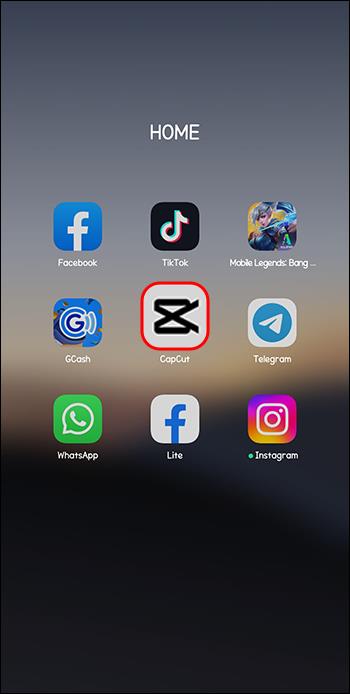
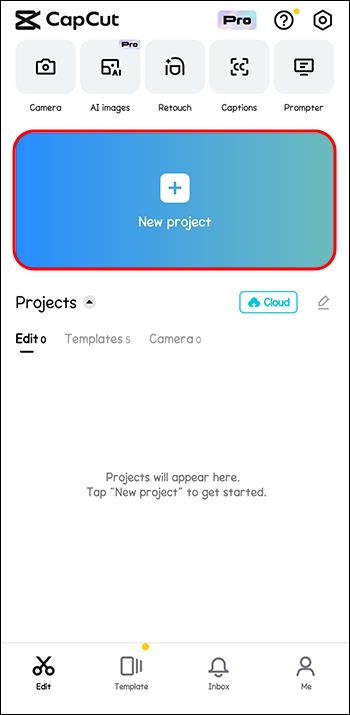
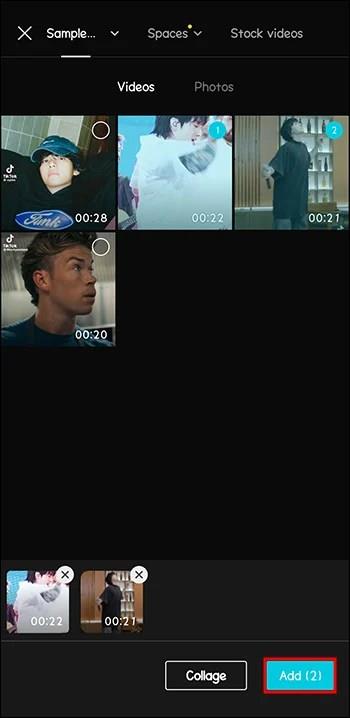
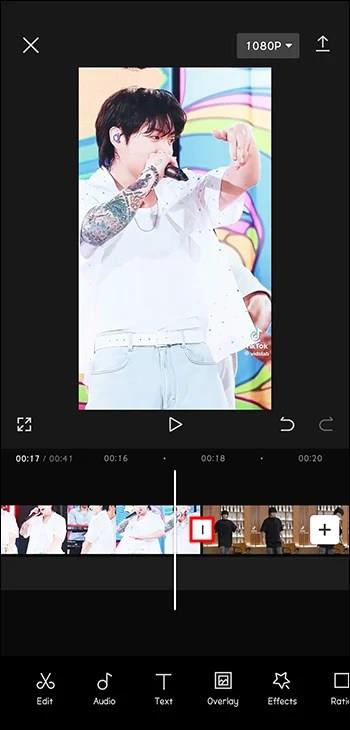
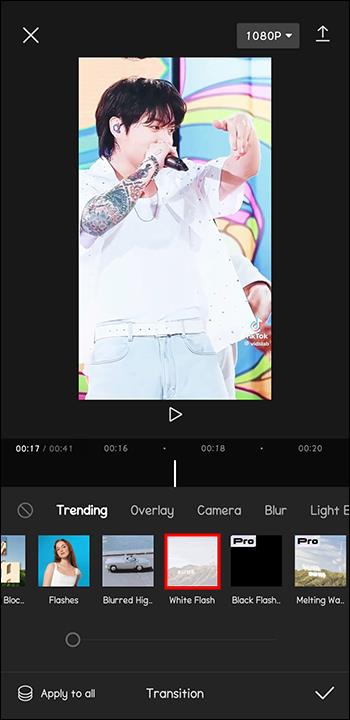
Вибір опції білого спалаху додає плавний перехід білого спалаху між вибраними відео або розділеним відео. Відповідно до цього методу, додавання переходу «Спалахи» в категорії «Світла» дає більш художній штрих. Тривалість переходу можна регулювати, щоб зробити його ще плавнішим. Ви можете редагувати відео на будь-якому етапі, просто налаштувавши ефект.
Розділивши одне відео, ви можете успішно додати ефект спалаху. Після застосування переходу піктограма між відеозаписами змінюється. Ви перейдете до вибраного ефекту, якщо клацнете цей новий значок.
Коли спалах буде додано до вашого відео CapCut, перегляньте його ще раз, щоб переконатися, що це той ефект, який ви хотіли. Потім ви можете імпортувати відео, натиснувши кнопку завантаження у верхньому правому куті екрана.
Додайте Flash, створивши спочатку білий Flash-шаблон на CapCut
Ефект білого спалаху особливо корисний під час роботи з темними відео, щоб отримати яскравіший і привабливіший ефект. Додавання шаблону робить його більш доступним.
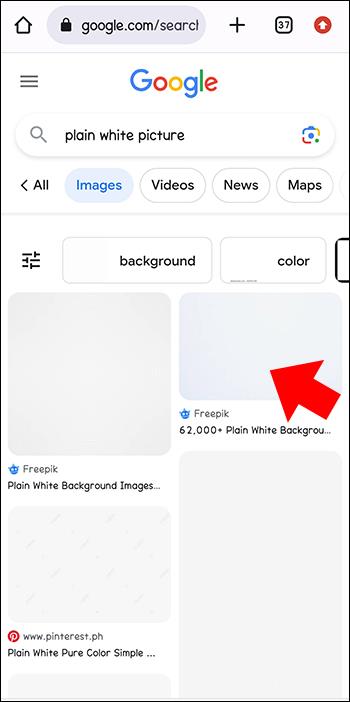
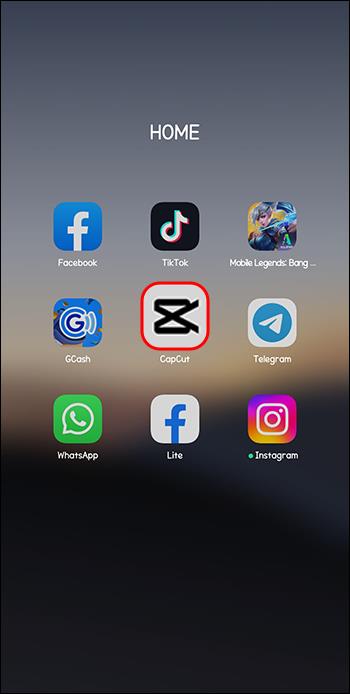
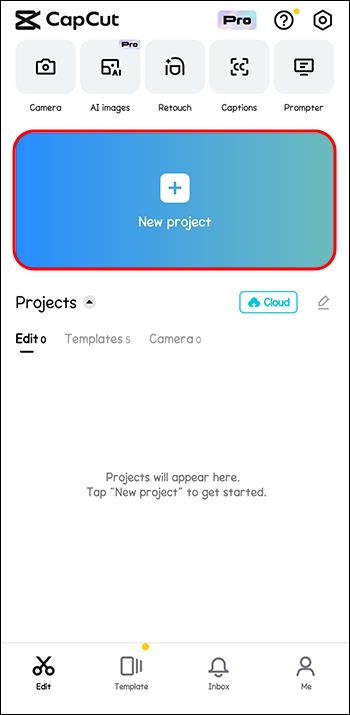
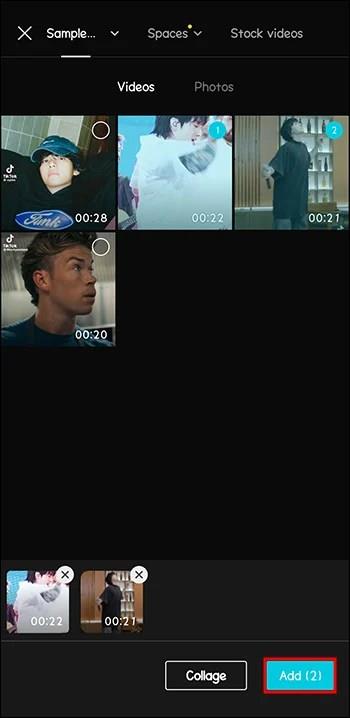
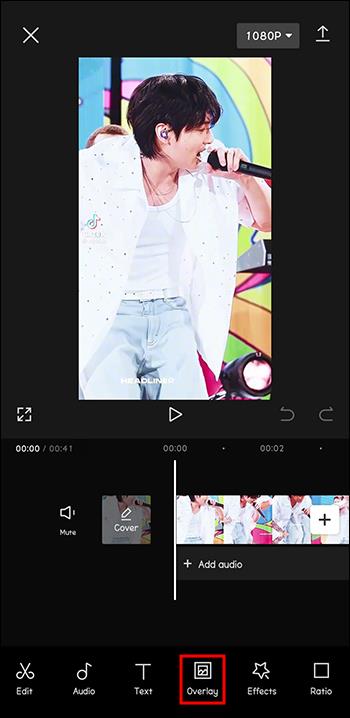
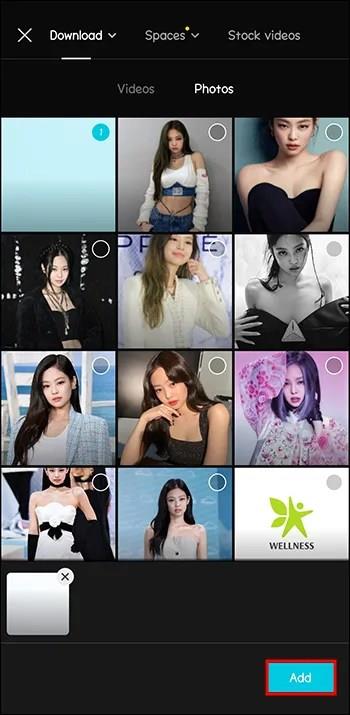
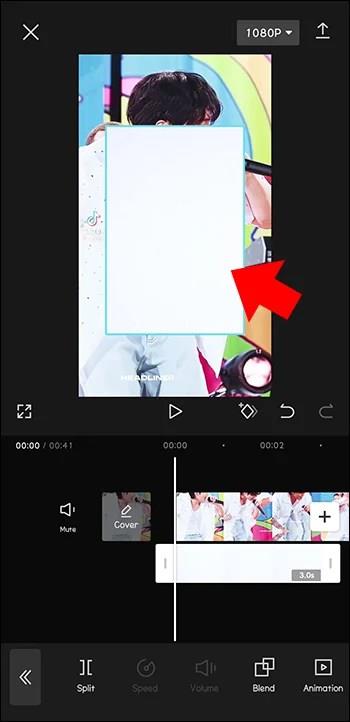
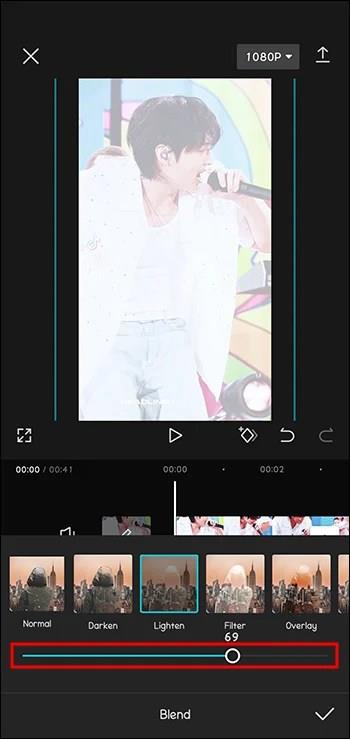
У місці розміщення білої фотографії буде видно світлий контур. Щоб поширити ефект спалаху на все відео, перетягніть кермо. Відео можна редагувати на будь-якому етапі. Перегляньте відео для остаточного підтвердження.
Після застосування до відео ефекту білого спалаху воно стає яскравішим. Відео можна завантажити, натиснувши у верхньому правому куті. Це збереже його в галереї пристрою та завершить біле спалахове відео шаблону. Тепер ви можете поділитися створеним на цьому етапі.
Додайте чорний спалах у CapCut як ефект мерехтіння, накладання або переходу
Чорний спалах — це ефект, який використовується під час редагування відео для полегшення переходу між різними відеокліпами або створення мерехтливих ефектів у відео. Ефект чорного спалаху також став трендом у додатку Tik Tok і зараз широко використовується творцями контенту.
На iPhone і Android доступні різні програми для редагування відео, які можуть використовувати ефект чорного спалаху. CapCut — одна з найкращих програм для цього. Додаток CapCut створює ефект чорного спалаху, використовуючи різні ідеї та техніки.
Використання чорного спалаху як переходу в CapCut
Як і білий спалах, чорний спалах можна використовувати як перехід між відеокліпами.
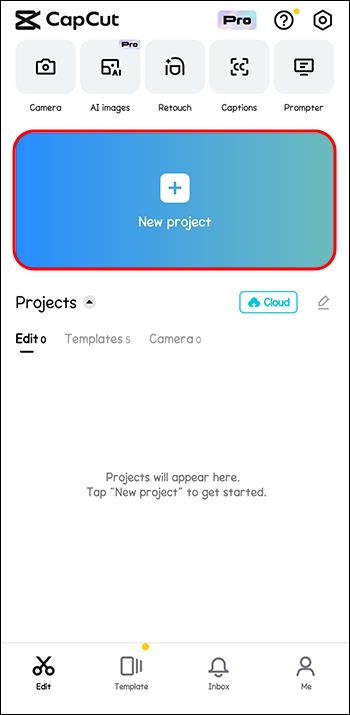
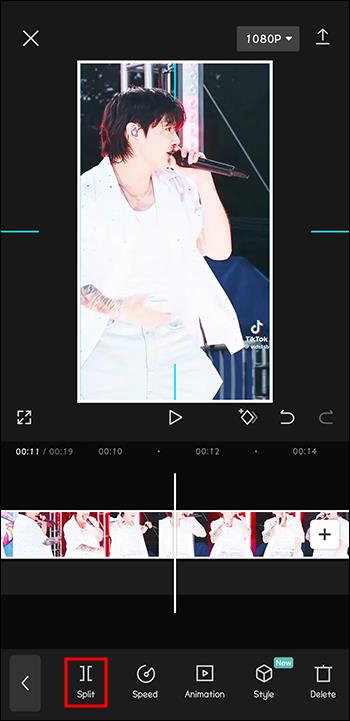
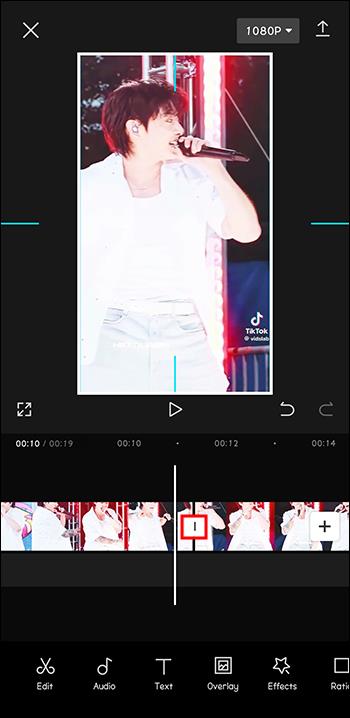
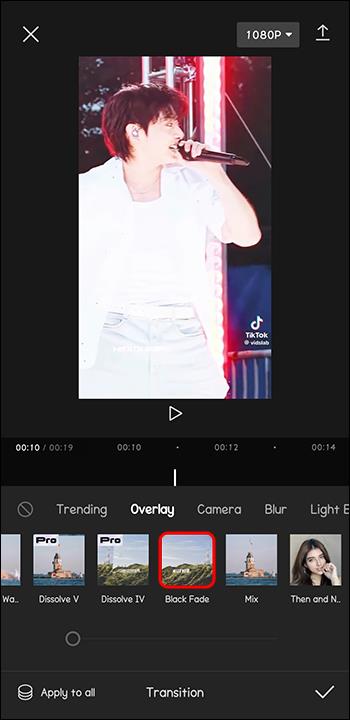
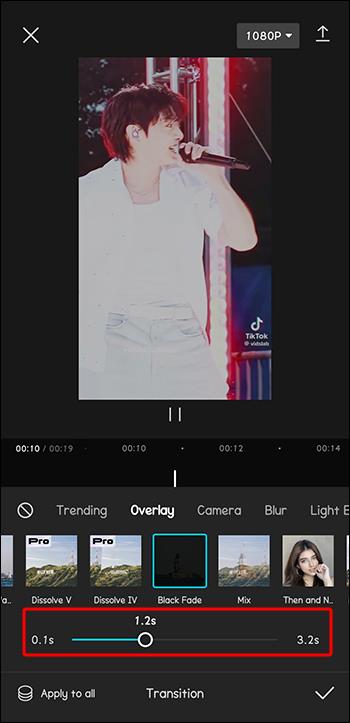
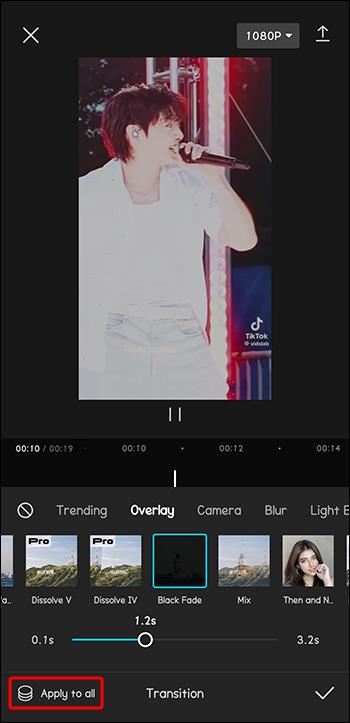
Використання Black Flash як Overlay у CapCut
Метод накладання — це ще один спосіб додати спалах чорного як переходу у відео. Це хороший варіант для коротких кліпів тривалістю близько 0,1 секунди.
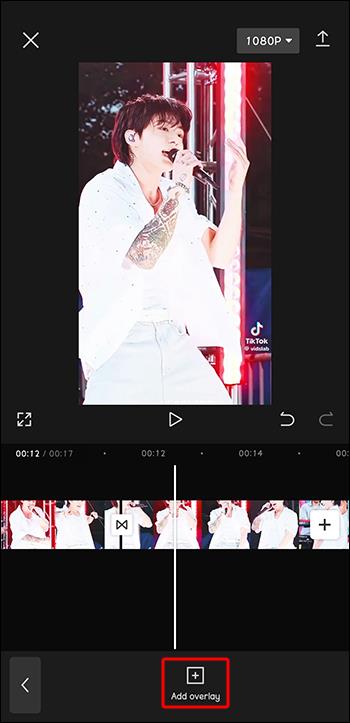
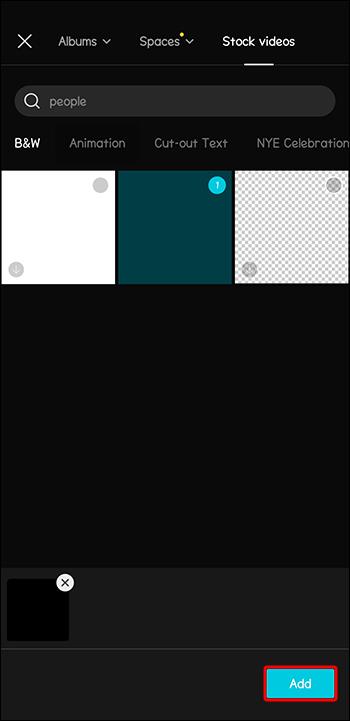
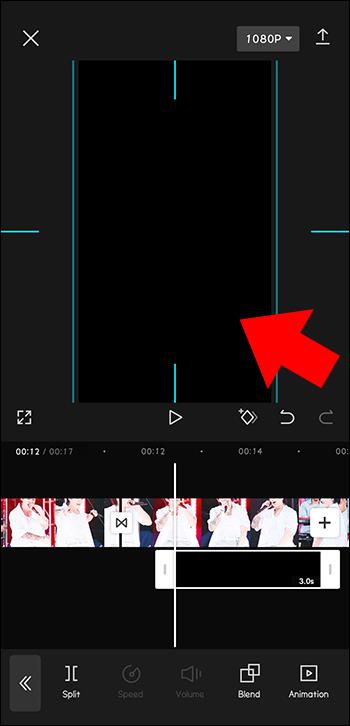
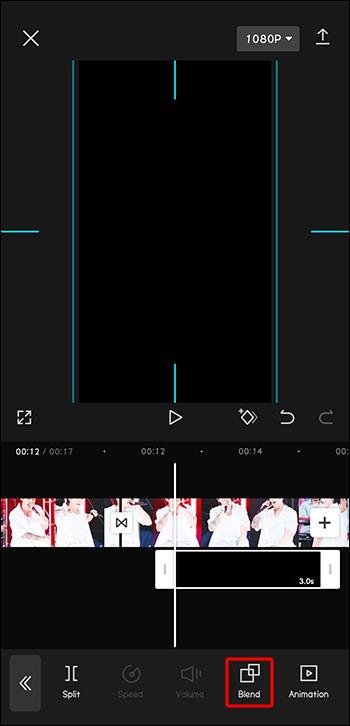
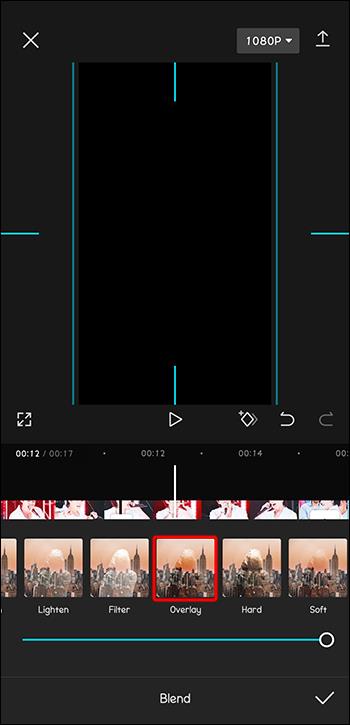
Додайте чорний спалах для ефекту мерехтіння
Ефект чорного спалаху можна використовувати для створення ефекту мерехтіння на відео чи фото. Це схоже на переходи.
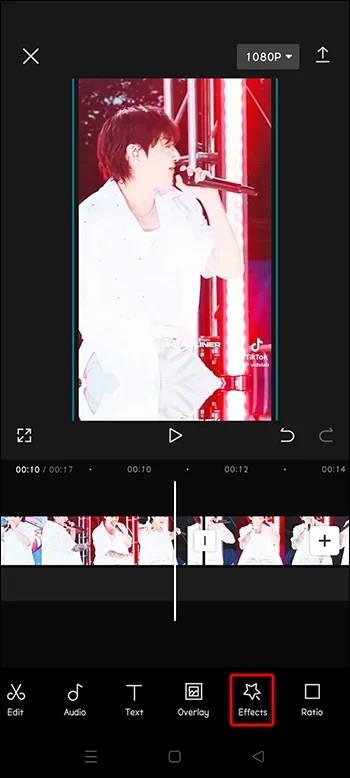
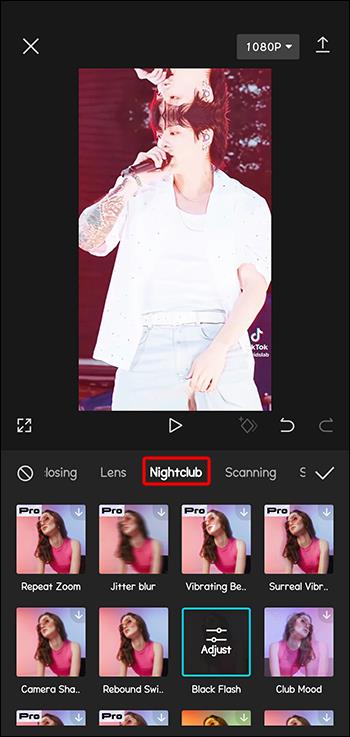
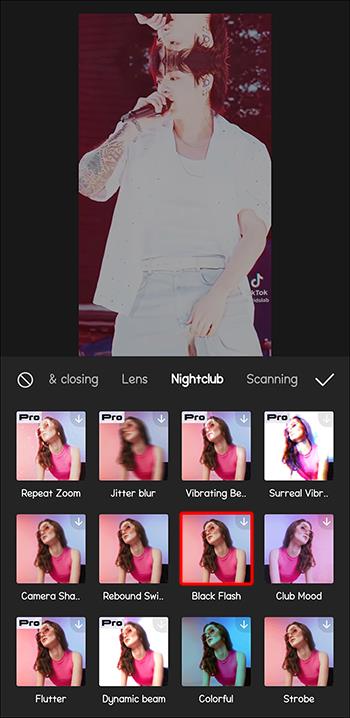
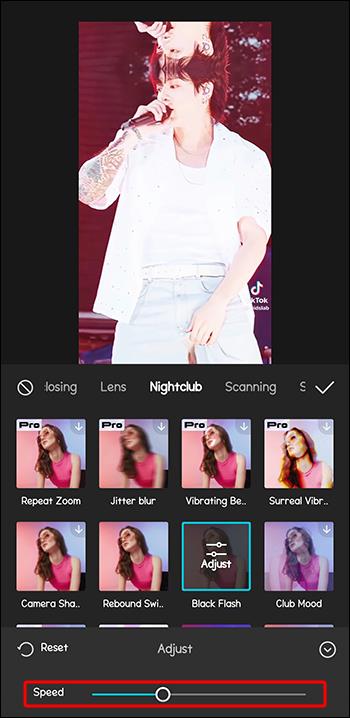
Отримайте плавні переходи за допомогою Flash-ефектів у CapCut
За допомогою спалахових ефектів можна додавати драматичні елементи, плавні переходи та привабливий вигляд до відео. Ці функції можна творчо використовувати в додатку CapCut, щоб виділити відео. Потім ці відео можна поділитися на різних соціальних платформах. Ефект спалаху сьогодні широко використовується, а за допомогою CapCut ви можете професійно редагувати фільми. Ви можете отримати бажані результати, додавши чорний або білий спалах у CapCut.
Чи пробували ви додати спалахові ефекти до відео CapCut? Чи вдалося це? Повідомте нам у розділі коментарів нижче.
Програми для відеодзвінків стали найважливішою частиною віддаленої роботи та навчання. Досліджуйте, як зменшити гучність у Zoom, Google Meet та Microsoft Teams.
Дізнайтеся, як налаштувати мобільну точку доступу в Windows 10. Цей посібник надає детальне пояснення процесу з урахуванням безпеки та ефективного використання.
Досліджуйте, як налаштувати налаштування конфіденційності в Windows 10 для забезпечення безпеки ваших персональних даних.
Дізнайтеся, як заборонити людям позначати вас у Facebook та захистити свою конфіденційність. Простий покроковий посібник для безпеки у соцмережах.
Пам’ятаєте часи, коли Bluetooth був проблемою? Тепер ви можете ефективно обмінюватися файлами через Windows 10 за допомогою Bluetooth. Дізнайтеся, як це зробити швидко і легко.
Ось посібник про те, як змінити тему, кольори та інші елементи в Windows 11, щоб створити чудовий робочий стіл.
Детальна інструкція про те, як завантажити Google Meet на ваш ПК, Mac або Chromebook для зручного використання.
Детальний огляд процесу налаштування VPN в Windows 10 для безпечного та анонімного Інтернет-серфінгу.
Ось як ви можете отримати максимальну віддачу від Microsoft Rewards для Windows, Xbox, Mobile, покупок і багато іншого.
Оскільки продуктивність і доступність бездротових периферійних пристроїв продовжують зростати, Bluetooth стає все більш поширеною функцією на ПК з Windows. Досліджуйте, як підключити та використовувати Bluetooth.








